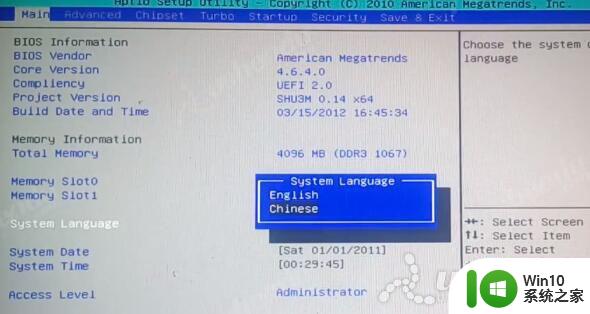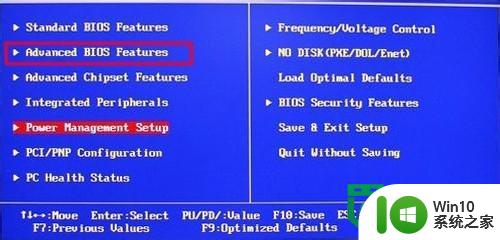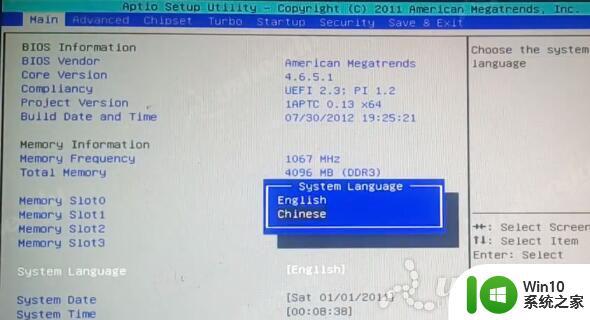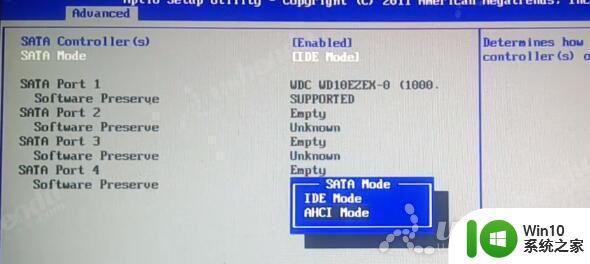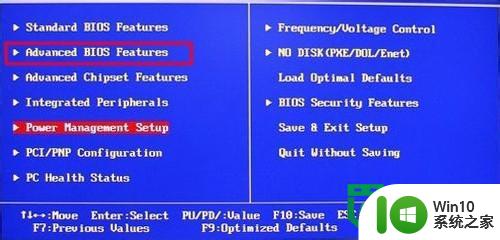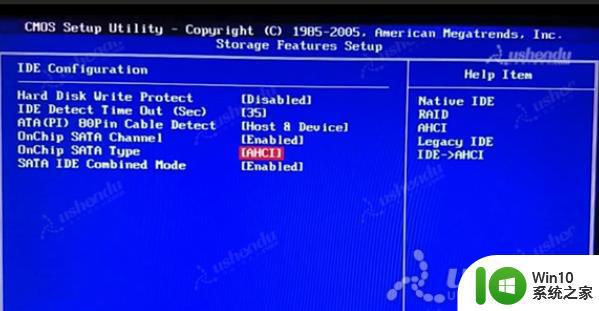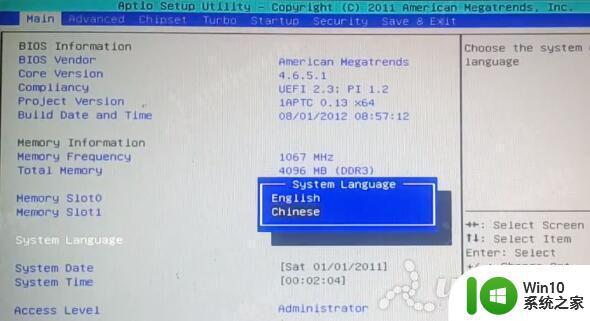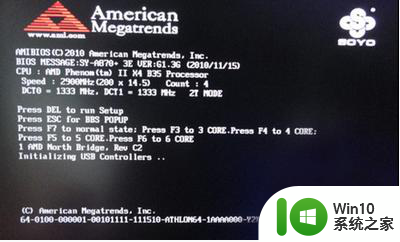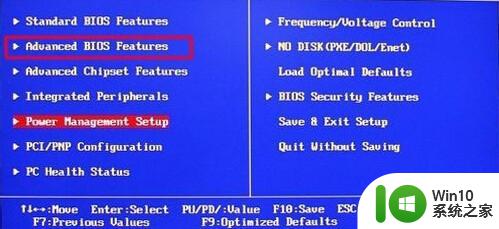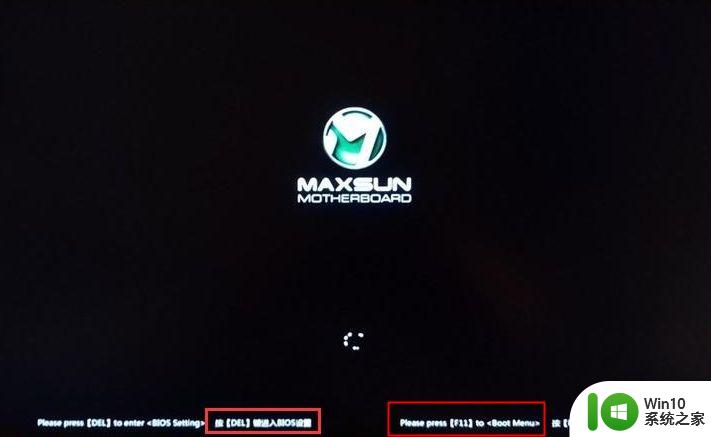梅捷SY-I6H-L V3.0主板进入bios设置U盘启动步骤 梅捷SY-I6H-L V3.0主板如何设置u盘启动
更新时间:2023-01-12 07:06:36作者:cblsl
很多人在安装系统时,都会通过U盘来进行安装,而这个方法最关键的一步就是设置U盘启动,可是很多使用梅捷SY-I6H-L V3.0主板的用户并不知道如何设置U盘启动,方法并不难,本文将给大家带来梅捷SY-I6H-L V3.0主板如何设置u盘启动供大家参考。
方法如下:
1.开机后不停的按Del键,进入bios界面,按回车选择语言。
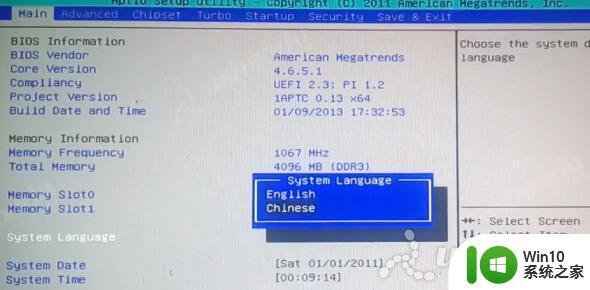
2.选择Advance,选择SATA Configuration,选择SATA Mode Selection,选择AHCI。
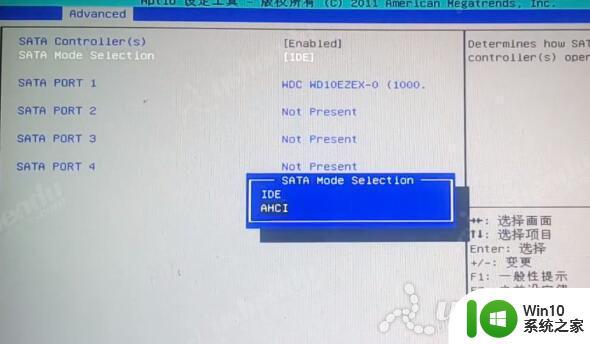
3.选择Startup,选择Hard Drive BBS这项,Boot Option #1选择U盘的名字。
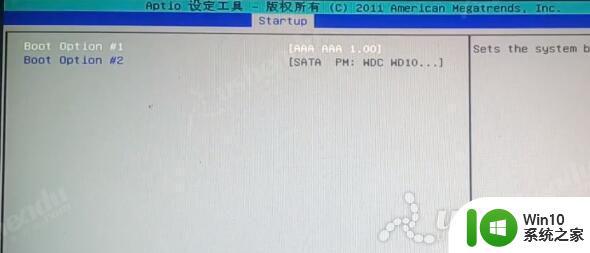
4.返回Boot Option #1选择U盘的名字。
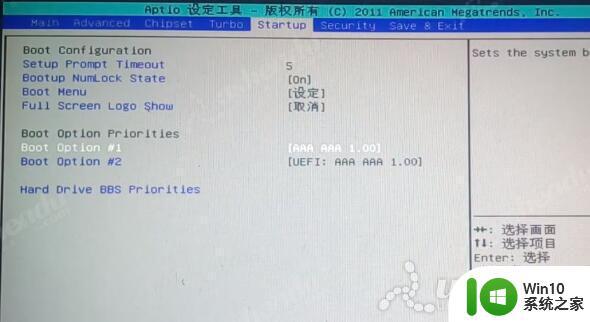
5.按F10保存退出,电脑会自动重启进入PE系统。
以上给大家讲述的就是梅捷SY-I6H-L V3.0主板进入bios设置U盘启动步骤的详细内容,大家可以学习上面的方法来进行设置吧。